
استخراج ویژگی های سطح اولیه
کادر 7-3 استخراج ویژگی های سطح اولیه از DEM در ArcGIS
کاربردی
برای پیروی از این مثال، ArcMap را راه اندازی کنید و filled_dem ایجاد شده در کادر 7-1 را بارگیری کنید. پسوند 3D Analyst را فعال کنید.
شیب
1) ArcToolBox را باز کنید. در پنجره ArcToolBox، بهAnalyst Tools > Raster Surface 3Dبروید و روی Slope دوبار کلیک کنید.
2 (در گفتگوی Slope :
الف) روی فلش کشویی رستر ورودی کلیک کنید و filled_dem را انتخاب کنید.
ب) رستر خروجی را C:\Databases\GIS4EnvSci\VirtualCatchment\Results\slopeنام ببرید.
ج) DEGREE را به عنوان اندازه گیری خروجی انتخاب کنید و 1 را به عنوان ضریب Z وارد کنید.
د) روی OK کلیک کنید. همانطور که در شکل 7-8 نشان داده شده است، نقشه شیب ایجاد شده و به نمای اضافه می شود.
جنبه
3) در پنجره ArcToolBox ، بهSurface 3D Analyst Tools > Rasterبروید و روی Aspect دوبار کلیک کنید.
4) در گفتگوی Aspect، روی فلش کشویی رستر ورودی کلیک کنید، سپس filled_dem را انتخاب کنید. رستر خروجی را C:\Databases\GIS4EnvSci\VirtualCatchment\Results\aspect نامگذاری کنید.
5)OK را کلیک کنید. نقشه جنبه ایجاد می شود، همانطور که در شکل 7-10 نشان داده شده است.
انحنا
6) در پنجره ArcToolBox، به Surface 3D Analyst Tools > Raster بروید و روی Curvature دوبار کلیک کنید.
7 ) در گفتگوی Curvature:
الف) روی فلش کشویی رستر ورودی کلیک کنید، سپس filled_dem را انتخاب کنید.
ب) رستر خروجی را C:\Databases\GIS4EnvSci\VirtualCatchment\Results\curvature نام ببرید.
ج) از مقدار پیش فرض 1 به عنوان ضریب Z استفاده کنید.
د) منحنی نمایه خروجی را رستر نامگذاری کنید C:\Databases\GIS4EnvSci\VirtualCatchment\Results\curvature
ه) منحنی طرح خروجی را رستر C:\Databases\GIS4EnvSci\VirtualCatchment\Results\curvatureنام ببرید.
و) روی OK کلیک کنید. سه نقشه انحنا ایجاد شده است. نقشه انحنای پروفیل در شکل 7-13 نشان داده شده است.
مشخصات
8) در فهرست مطالب Filled_dem را روشن کنید و بقیه لایه ها را خاموش کنید.
9) در منوی اصلی روی Customize کلیک کنید، به Toolbars اشاره کنید و روی D Analyst3 کلیک کنید. نوار ابزار DAnalyst3 ظاهر می شود.
10) روی فلش کشویی لایه در نوار ابزار D Analyst 3 کلیک کنید و filled_dem را انتخاب کنید.
11) روی دکمه Interpolate Line در نوار ابزار D Analyst 3 کلیک کنید.
12) روی گوشه سمت چپ بالای DEM کلیک کنید، خط را به گوشه پایین سمت راست بکشید و برای متوقف کردن خط دوبار کلیک کنید (شما می توانید با کلیک کردن برای افزودن یک راس هر بار و دوبار کلیک کردن برای پایان ترسیم یک چند خط بکشید).
13) روی دکمه Profile Graph Tool در نوار ابزار D Analyst 3 کلیک کنید. نموداری ظاهر می شود که نمایه زمین را در امتداد خط نشان می دهد.
14) روی نمودار کلیک راست کنید. از منوی پاپ آپ، می توانید روی Properties یا Advanced Properties کلیک کنید تا عنوان، زیرنویس و سایر ویژگی های نمودار را ویرایش کنید، یا روی Add to Layout کلیک کنید تا به نمای طرح بندی بروید و نمودار را به طرح نقشه اضافه کنید.
جهت جریان
جهت جریان، تجمع جریان، طول جریان، ترتیب جریان، شبکه زهکشی و حوضه آبریز از ویژگیهای هیدرولوژیکی سطح زمین است. در GIS ، آنها عمدتا از DEM های بدون فرورفتگی مشتق شده اند و در لایه های رستر نشان داده شده اند.
جهت جریان در تجزیه و تحلیل هیدرولوژیکی اساسی است زیرا برای تعیین محل تخلیه منظره تعیین جهت جریان برای هر مکان در منظره ضروری است. این جهت شیب دارترین فرود از مکان خاص در سطح است. در سطح زمین که در DEM نشان داده شده است، جهت جریان جهتی است که در آن آب از هر سلول به سمت شیب دارترین همسایه پایین شیب خارج می شود. اکثر بسته های نرم افزاری GIS از یک مدل جریان هشت جهته معروف به الگوریتم D8 برای محاسبه جهت جریان استفاده می کنند (اوکالاگان و مارک، 1984 : جنسون و دومینگو، 1988). این الگوریتم شیب دارترین جهت را از یک سلول با محاسبه فاصله وزنی افت ارتفاع به هر یک از هشت همسایه سلول (همانطور که در زیر تعریف شده است) پیدا می کند. شکل 7-7 b):

که در آن d0j افت وزنی ارتفاع از سلول مرکزی به سلول همسایه j (=1, 2,. . ., 8), و d0j فاصله بین مراکز سلول مرکزی تا سلول همسایه j است. برای چهار همسایه متعامد، d0j اندازه سلول است. برای چهار همسایه مورب، d0j اندازه سلول ضربدر 414/1 (ریشه دوم 2) است. اجازه دهید Dmax بزرگترین افت وزنی در ارتفاع برای یک سلول باشد. قوانین زیر برای تعیین جهت جریان در سلول استفاده می شود (جنسون و دومینگو، 1988) :
IF Dmax <0
سلول سینک تک سلولی است که برای DEM بدون فرورفتگی رخ نمی دهد. سلول به کمترین مقدار همسایه های خود پر شده است و جهت جریان به آن همسایه دارد.
ELSE IF Dmax ≥ 0 فقط در یک همسایه
سلول جهت جریان به آن همسایه اختصاص داده می شود.
ELSE IF Dmax ≥ 0 در بیش از یک همسایه (سلول دارای Dmax در چندین جهت است)
اگر سلول قسمتی از سینک ظرفشویی (یا ناحیه ای مسطح) باشد ، جهت جریان نامشخص است.
سلول به محتمل ترین جهت جریان مطابق با جدول جستجو، مانند گرینلی (1987) اختصاص داده می شود.
شکل 7-14 نحوه استخراج جهت جریان را با استفاده از مثال ساده نشان می دهد. ابزار جهت جریان در ArcGIS الگوریتم D8 را برای تولید رستر جهت جریان پیاده سازی می کند. این ابزار از کدهای مکان همسایه نشان داده شده در شکل 7- 15 را جهت کدگذاری جهت جریان سلول استفاده می کند. برای مثال اگر سلول به سمت بالا سمت راست جریان یابد، مقدار جهت جریان آن 128 خواهد بود. اگر سلول به سمت پایین جریان یابد، مقدار جهت جریان آن 4 خواهد بود. اگر سلول بزرگترین افت را در جهات متعدد داشته باشد و آن سلول بخشی از سینک، مقدار جهت جریان آن مجموع کدهای مکان همسایه در آن جهت ها خواهد بود. به عنوان مثال، اگر بزرگترین افت وزنی سلول هم به سمت چپ و هم به سمت بالا باشد، مقدار جهت جریان آن 16 + 64 = 80 خواهد بود. اگر تمام ارتفاعات همسایه برابر با سلول مرکزی باشد، سلول مرکزی مقدار جهت جریان 255 را دریافت می کند. بنابراین، مقادیر جهت جریان از 1 تا 255 متغیر است. شکل 7-16 رستر جهت جریان را که از همان DEM بدون فرورفتگی ایجاد شده در کادر 7-1 می باشد را نشان میدهد.

شکل 7-14 شناسایی جهت جریان : (الف) DEM، (ب) افتهای وزنی و (ج) جهت جریان

شکل 7-15 کدهای مکان همسایه که توسط ابزار جهت جریان در ArcGIS استفاده می شود



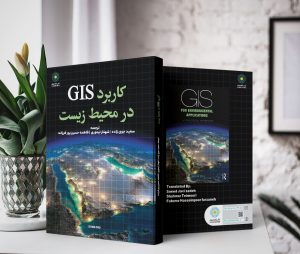
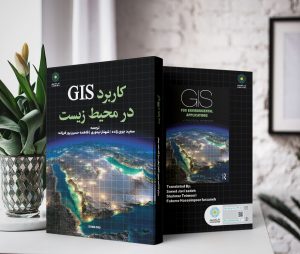


بدون دیدگاه